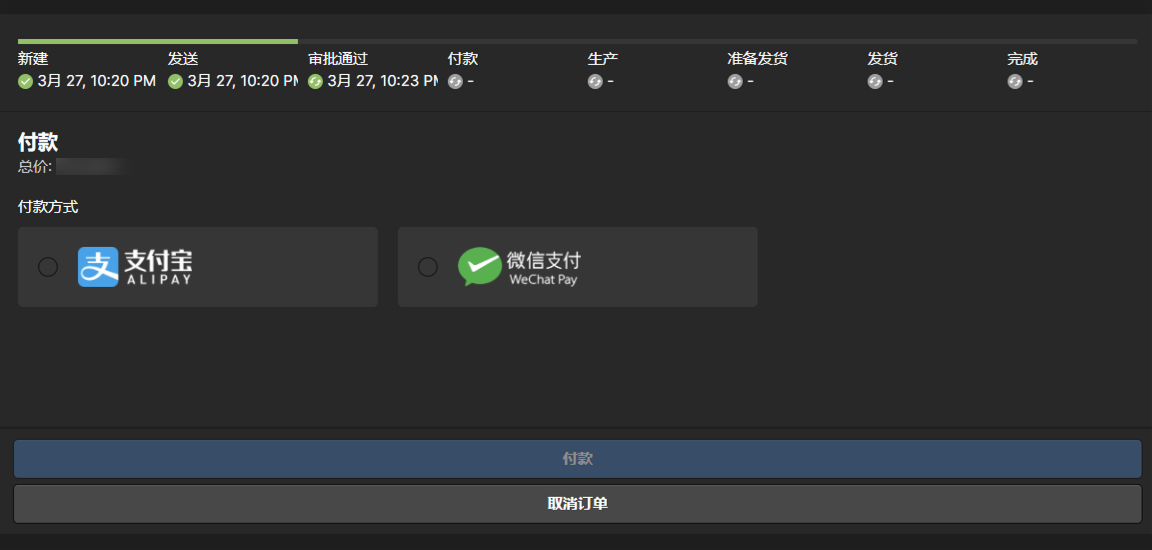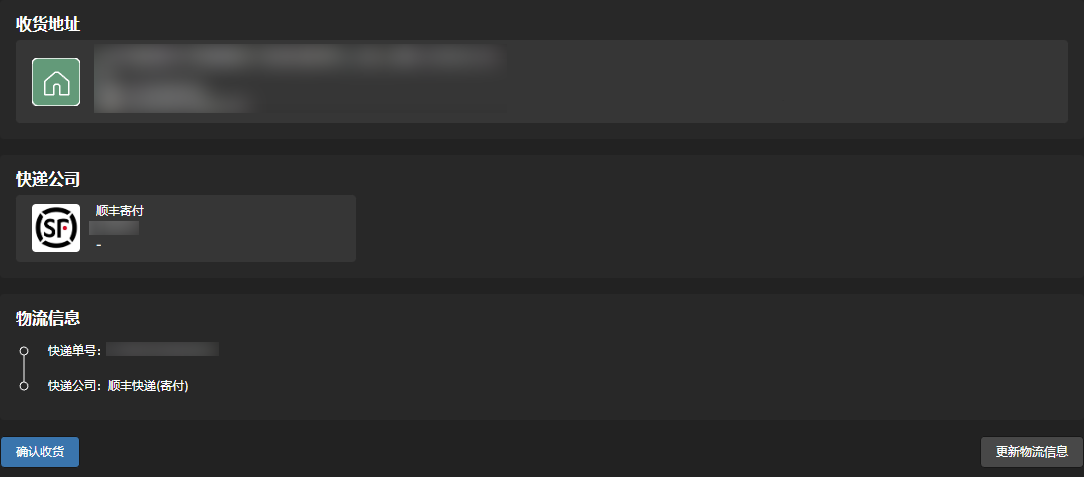标准下单流程
创建时间:2022-11-05 |更新时间:2022-11-05
Note
可用的功能取决于您的 Altium 产品访问级别。如果您在软件中未看到讨论的功能, 请联系 Altium 销售部门 了解更多信息。
AMF面板检查
在Altium Designer打开工程中的PCB设计,使用AMF面板对当前设计进行以下检查确确:
- 订单类型选择
- 价格与交期评估
- 工艺参数调整
- 制造工艺检查(DFM)
订单创建
完成检查后,点击AMF面板上的![]() 按钮,这将自动创建生产包并完成订单创建。
按钮,这将自动创建生产包并完成订单创建。
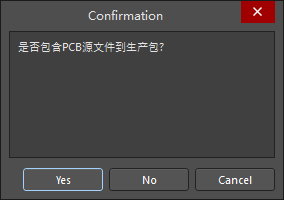
订单检查
在浏览器端访问Altium 365工作区我的订单页面再次确认订单的相关基本信息和工艺参数,并为订单配置快递和发票(按需)。
- 选项页面调整
- 快递信息配置
- 发票信息配置(按需)
订单发送至板厂
当待订单信息确认无误后,可以前往概述页面点击![]() 按钮,发送订单至制板商进行审核,该按钮同样适用于在发票和快递页面操作。
按钮,发送订单至制板商进行审核,该按钮同样适用于在发票和快递页面操作。
完成审核和支付
订单发送后,等待板厂进行审核。正常情况下,板厂会在几小时内完成审核,如果审核过程中发现问题,板厂会通过电话或线上与您取得联系。如果一切顺利,板厂会通过审核、重新核价后将最终信息反馈到Altium 365平台。
如果价格符合预期,您可以通过“支付宝”或者“微信”的方式进行付款操作。如果使用微信支付,会直接在当前页面出现二维码,扫描即可;如果使用支付宝支付,会跳转到一个新的窗口页面,来完成支付。
生产与收货
支付完成后,订单即进入生产环节,您可以在概述页面上查看当前总订单的生产进度,也可进入到相关子订单页面查看具体细节。
生产完毕后,制板商会使用您下订单前选择的快递公司进行发货,您可以在快递页面下,追踪当前订单的发货进度。待您收到货物后,在该页面下点击![]() 按钮完成收货。
按钮完成收货。